كيفية تغيير الاسم المستعار لخادم Discord على الويب والجوال
هل اخترت اسمًا مستعارًا خاطئًا على خادم Discord؟ أو هل تريد اختيار اسم مستعار فريد لخادم معين؟ بغض النظر عن السبب ، سنشارك الطريقة الأسهل والأكثر مباشرة لتغيير اسمك المستعار لخادم Discord على كل من الويب والجوال.
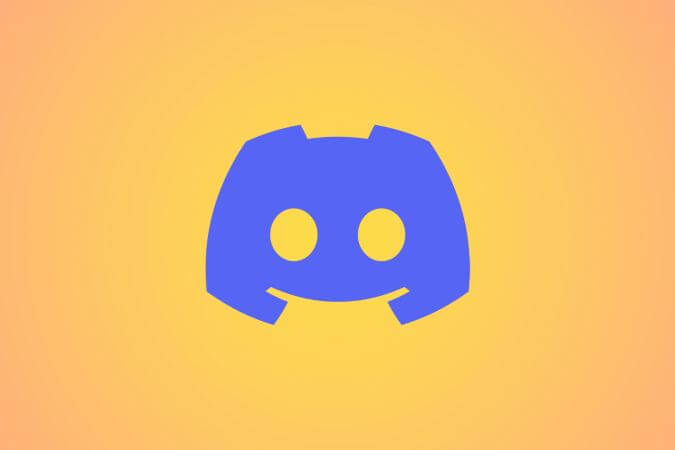
ملاحظة: لا تسمح بعض الخوادم بتغيير الألقاب بعد تعيينها مرة واحدة. نظرًا لأن المشرفين وتعديلات الخادم ربما قاموا بتقييد هذا الإذن للجميع على الخادم.
تغيير الاسم المستعار لخادم Discord على الويب
إذا كنت تستخدم Discord على متصفح الويب ، فإليك الخطوات لتغيير الاسم المستعار لأي خادم Discord.
1. افتح discord.com في اختيار متصفحك.
2. حدد الخادم الذي تريد تعديل لقبك فيه.
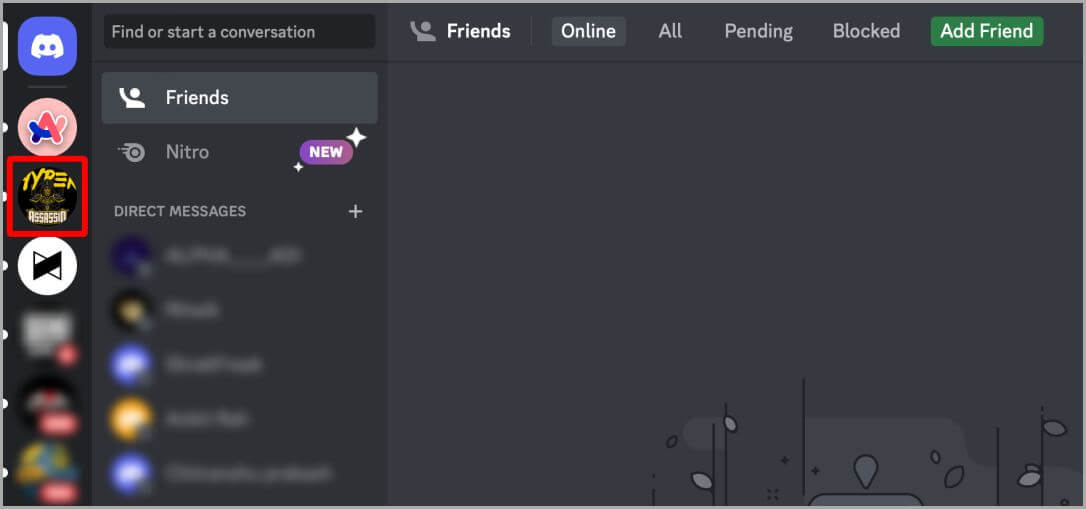
3. انقر على السهم لأسفل بجوار اسم الخادم.
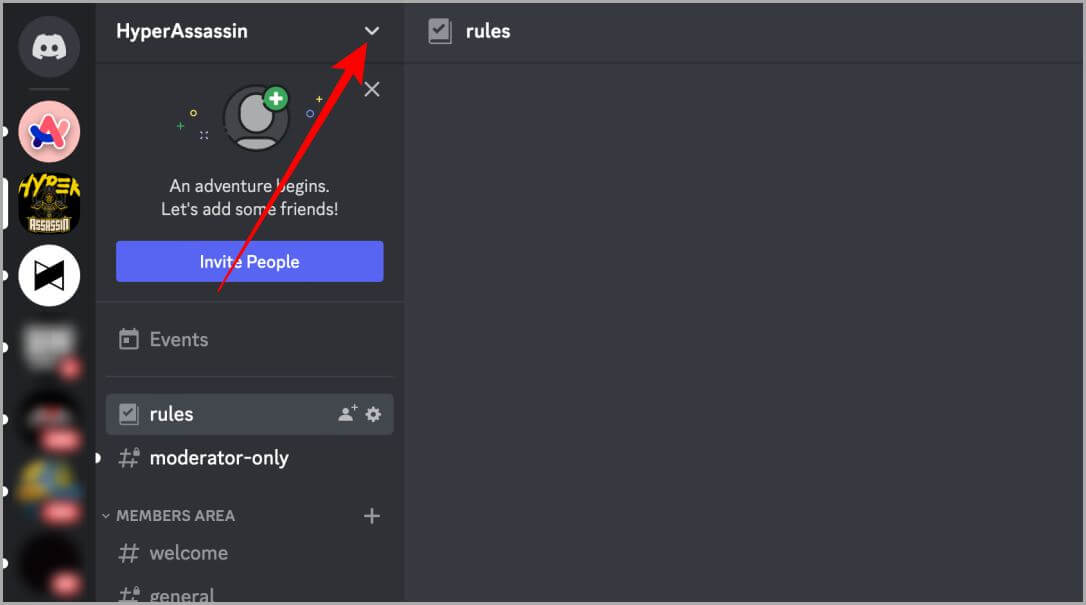
4. انقر الآن على تحرير ملف تعريف الخادم.
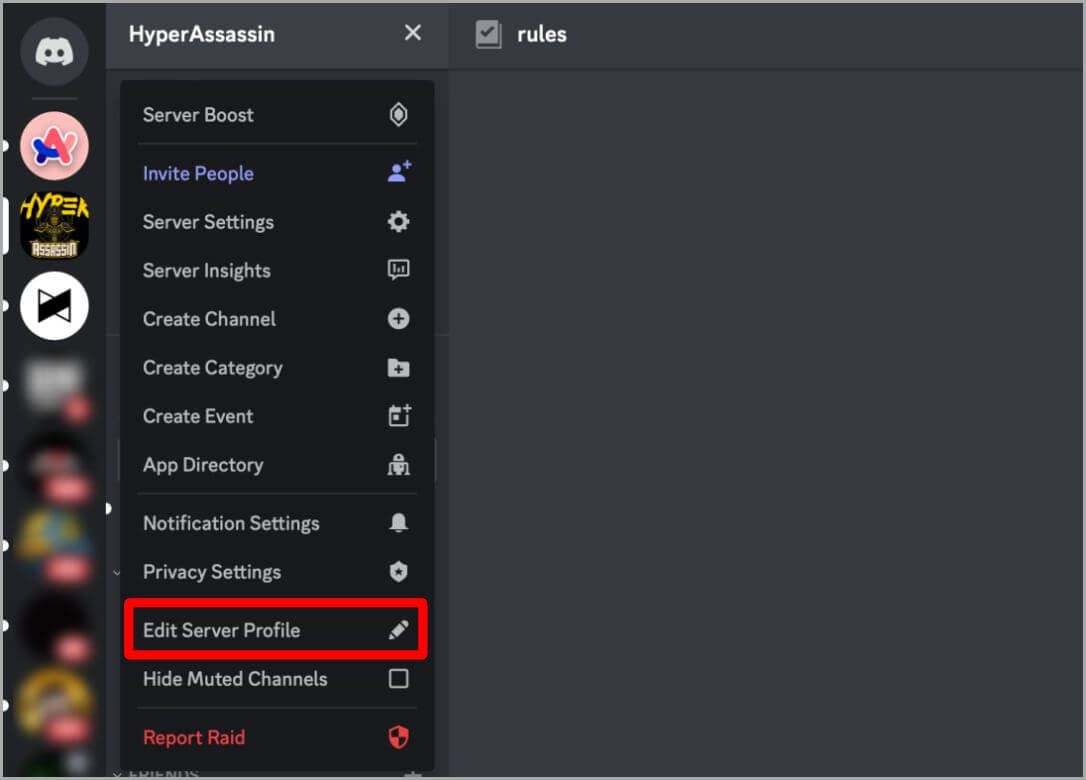
5. اضغط على حقل نص NICKNAME واكتب اللقب المفضل باستخدام لوحة المفاتيح.
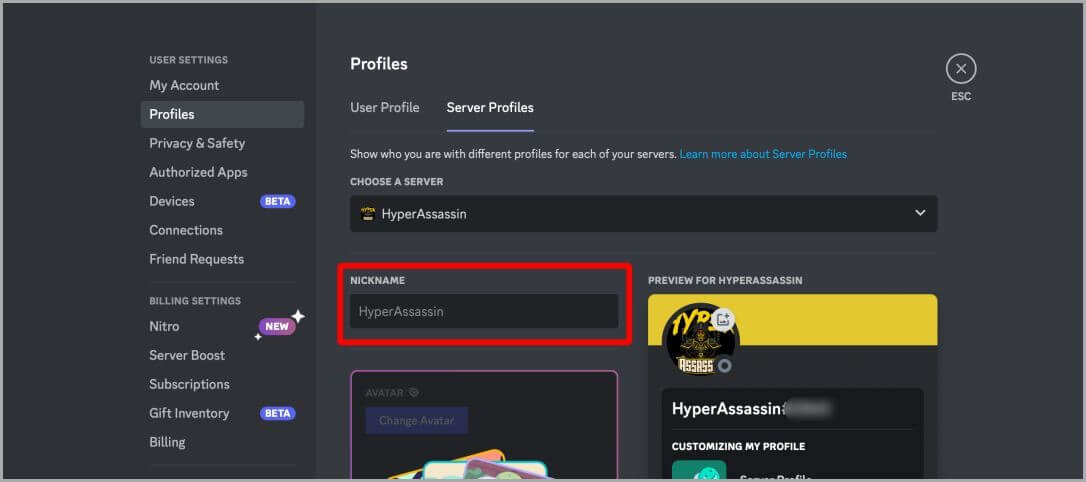
6. الآن اضغط على حفظ التغييرات بالقرب من الجانب السفلي من الشاشة.
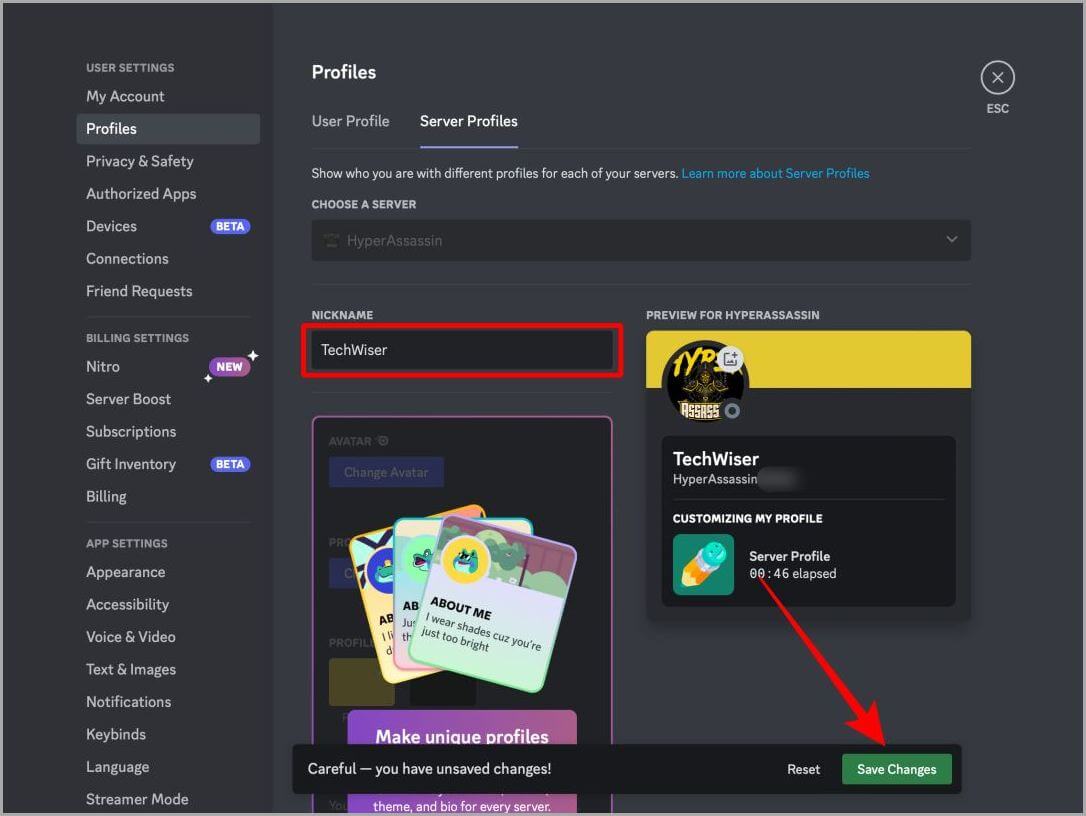
7. اضغط على X أو اضغط Escape على لوحة المفاتيح للرجوع إلى الخادم ويجب تحديث الاسم المستعار لخادم Discord.
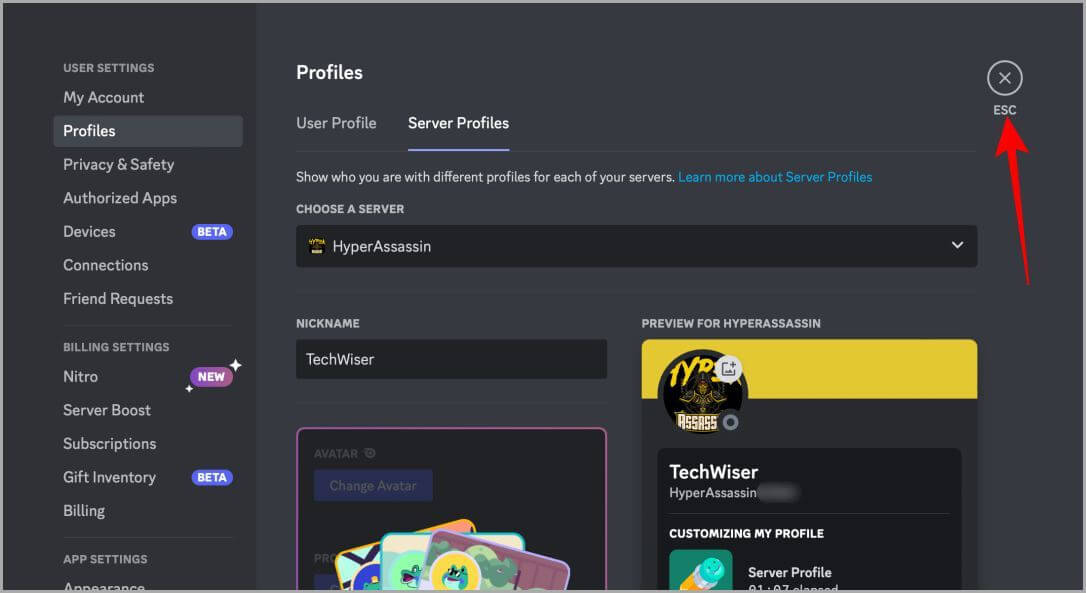
تغيير الاسم المستعار لخادم Discord على الهاتف المحمول
يمكنك أيضًا تغيير الاسم المستعار لخادم Discord باستخدام تطبيق الهاتف المحمول. القيام بذلك سهل للغاية وإليك الخطوات.
ملاحظة: نحن نستخدم جهاز iPhone لغرض التوضيح ، ولكن خطوات القيام بذلك على Android متطابقة في الغالب. حتى تتمكن من المتابعة دون قلق.
1. انتقل إلى تطبيق Discord على هاتفك الذكي وانقر لفتحه.
2. اضغط على أيقونة خادم Discord الذي تريد تغيير اسمك المستعار فيه.
3. اضغط على قائمة الكباب (ثلاث نقاط) بالقرب من اسم الخادم.
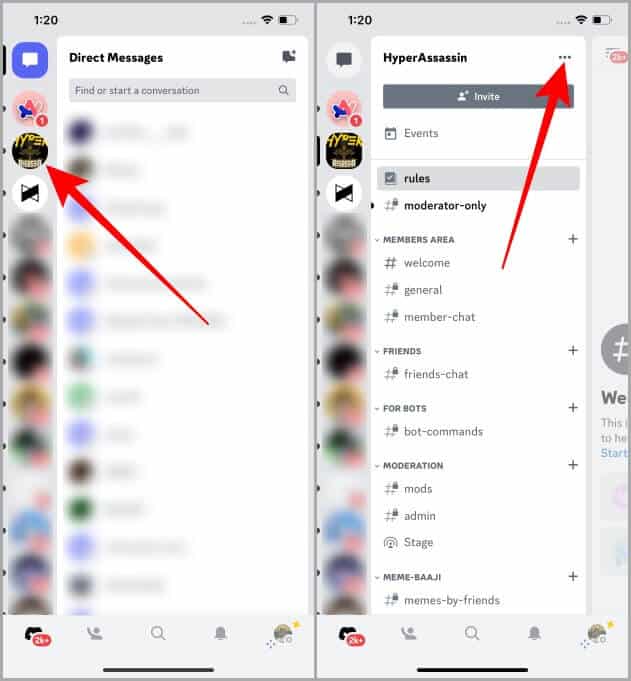
4. الآن اضغط على تحرير ملف تعريف الخادم.
5. اضغط على حقل النص NICKNAME واكتب الاسم المستعار الذي تريده على هذا الخادم.
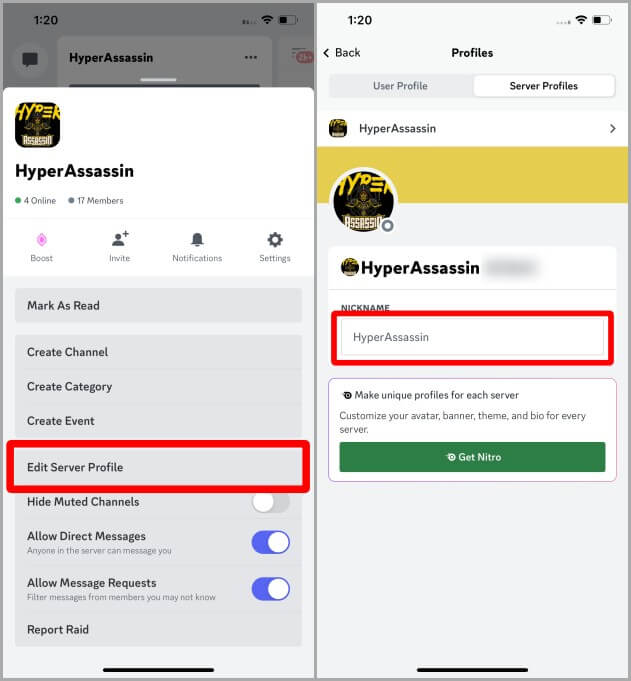
6. بعد كتابة الاسم المستعار ، اضغط على تم على لوحة المفاتيح.
ملاحظة: هذه الخطوة مخصصة لمستخدمي iOS ، ويمكن لمستخدمي Android تخطي هذه الخطوة.
7. اضغط على حفظ لحفظ لقبك على هذا الخادم.
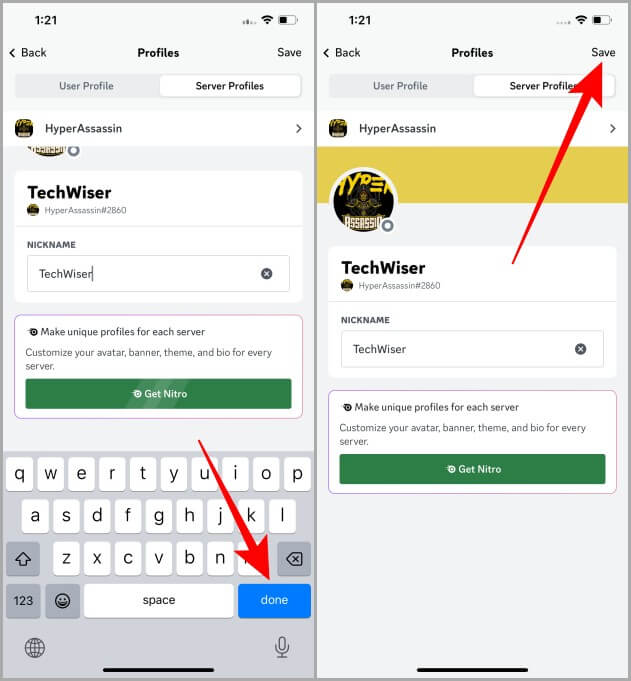
نصيحة للمحترفين: هل تبحث عن الانضمام إلى خوادم جديدة ومثيرة للاهتمام؟ لدينا بعض النصائح حول كيفية العثور على خوادم جديدة للانضمام إليها.
نصيحة إضافية: استخدم الأمر لتغيير اسم خادم Discord
ربما تكون هذه هي الطريقة الأسرع لتغيير لقبك على خادم Discord ، وكذلك الطريقة المفضلة إذا كنت عضوًا في خادم كبير حيث يصعب أحيانًا العثور على اسم العضو الخاص بك.
لذا ، إذا كنت تريد تحديث لقبك إلى “pablo” ، فستعطي الأمر أدناه في القناة النصية ثم تضغط على Enter:
/nick pablo
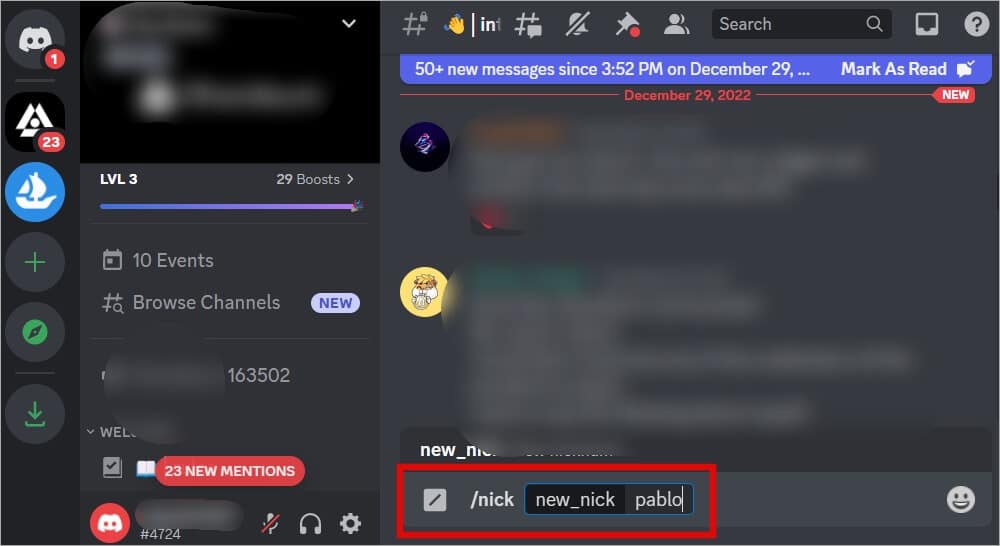
لاحظ أن الاسم المستعار حساس لحالة الأحرف ، لذا اكتب اسم مستعار خادم Discord الجديد وفقًا لذلك.
ملاحظة: تسمح بعض خوادم Discord للمستخدمين أيضًا بإعطاء ألقاب لأعضاء آخرين في الخادم.
أسئلة وأجوبة
1. إذا قمت بتغيير الاسم المستعار لأحد خوادم Discord ، فهل سينعكس أيضًا على الخوادم الأخرى؟
لا. هذا اسم مستعار خاص بالخادم. إذا كنت تريد تغيير الاسم المستعار على خادم آخر ، فكرر الخطوات مع الخادم الذي تختاره.
2. هل يمكنني الحصول على ألقاب متعددة على خوادم متعددة؟
نعم. ما عليك سوى اتباع الدليل المذكور أعلاه ويمكنك إنشاء شخصية مختلفة على خوادم مختلفة.
3. هل يمكنني العودة إلى الاسم المستعار الافتراضي إذا أردت ذلك؟
نعم. سواء كنت على الويب أو على تطبيق الجوال ، ما عليك سوى الانتقال إلى صفحة تحرير ملف تعريف الخادم ، وامسح حقل الاسم المستعار ، ثم انقر فوق حفظ.
ابرز في المجتمع
في الختام ، يعد تغيير لقبك على خادم Discord عملية سريعة وسهلة ، سواء كنت تستخدم تطبيق الويب أو تطبيق الجوال. باتباع الخطوات الموضحة في هذه المقالة ، ستتمكن من تخصيص تجربتك على Discord والتميز في المجتمع. سواء كنت تبحث عن تحديث علامتك التجارية الشخصية أو ترغب فقط في تبديل الأشياء ، فإن تغيير لقبك هو طريقة بسيطة لوضع بصمتك على الخادم.
هل تمتلك الخادم الخاص بك؟ إليك كيفية السماح للمستخدمين بتعيين الأدوار بأنفسهم.
